CAD两圆公切线画法
设·集合小编 发布时间:2023-03-16 19:43:14 1944次最后更新:2024-03-08 11:24:06
CAD是应用最广泛的计算机辅助设计软件,学会CAD怎么画两圆公切线画法是必不可少的,下面就教大家CAD两圆公切线画法。希望能帮助到大家,感兴趣的小伙伴可以关注了解下。
工具/软件
电脑型号:联想(lenovo)天逸510s; 系统版本:Windows7; 软件版本:CAD2010
CAD两圆公切线画法
第1步
CAD两圆公切线画法很简单,首先小编使用CAD圆工具画出两个圆。

第2步
右键单击CAD对象捕捉,打开CAD切点捕捉,同时最好关掉其它捕捉。
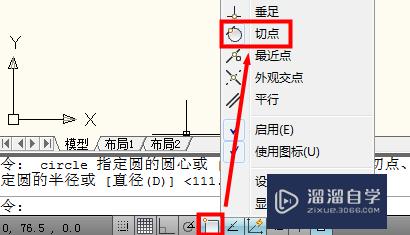
第3步
选择CAD直线工具,光标放在圆上就会出现切点捕捉,点击鼠标确认第一点。(要在另一个圆的一侧点击)
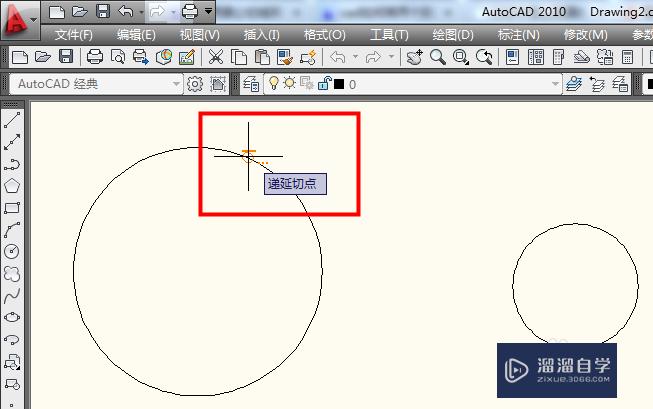
第4步
在另一个圆上面点击切点。

第5步
此时CAD两圆公切线画法就介绍完了,方法还是很简单的,大家跟着步骤做一遍就会了。

温馨提示
以上就是关于“CAD两圆公切线画法”全部内容了,小编已经全部分享给大家了,还不会的小伙伴们可要用心学习哦!虽然刚开始接触CAD软件的时候会遇到很多不懂以及棘手的问题,但只要沉下心来先把基础打好,后续的学习过程就会顺利很多了。想要熟练的掌握现在赶紧打开自己的电脑进行实操吧!最后,希望以上的操作步骤对大家有所帮助。
- 上一篇:怎么用CAD测量面积?
- 下一篇:CAD卸载不干净无法重装该怎么办?
相关文章
广告位


评论列表